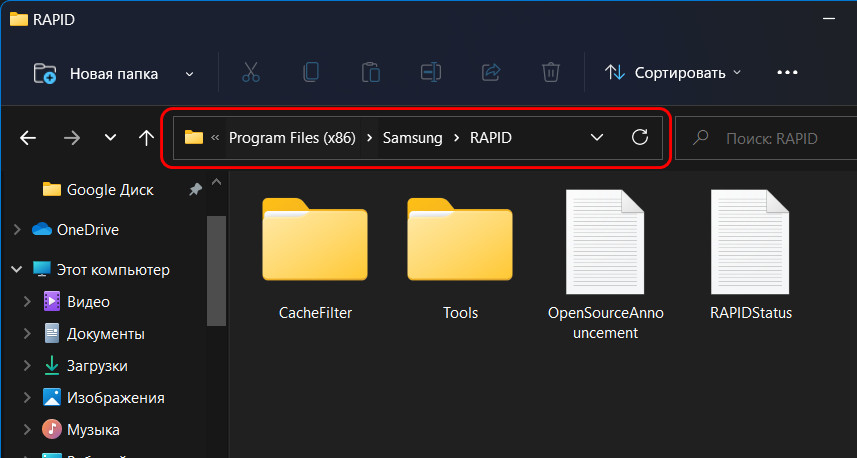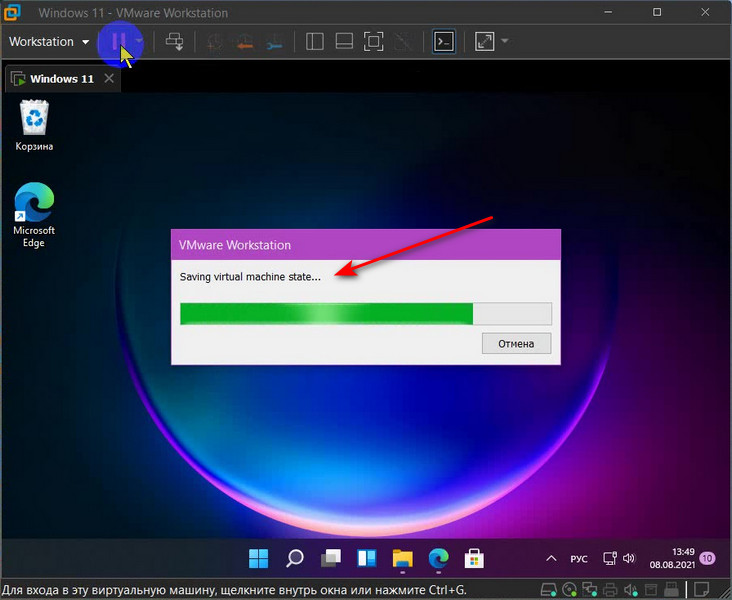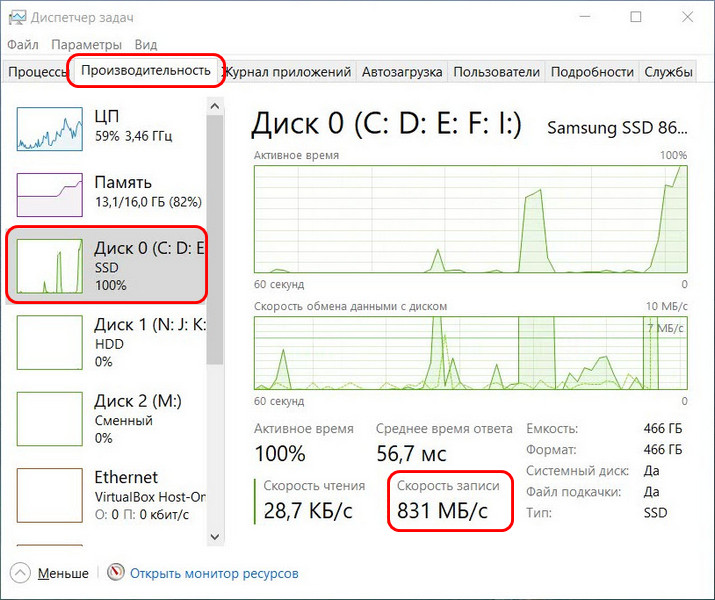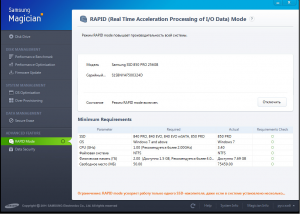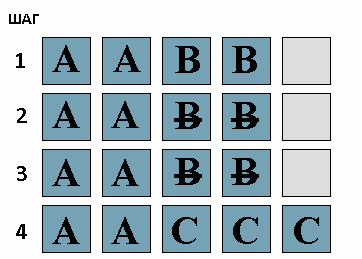Привет, друзья. В этой публикации будем говорить о технологии компании Samsung по ускорению быстродействия её SSD SATA – о режиме Samsung Rapid. Технология базируется на использовании ресурса оперативной памяти компьютера, являет собой программное кеширование запросов к накопителю в оперативной памяти. Обеспечивает работу SATA-накопителей в отдельных операциях на уровне скоростей накопителей PCI-Е. Если у вас есть SATA-накопитель Samsung, и если у вас без дела простаивает определённый ресурс оперативной памяти, использование режима Rapid станет неплохим оптимизирующим решением по ускорению работы компьютера. Что вообще такое режим Samsung Rapid, какой прирост производительности даёт, в каких пользовательских задачах с него может быть толк – давайте в этом разбираться.
Итак, друзья, режим Samsung Rapid – программная технология увеличения быстродействия SATA-накопителей, разработанная компанией Samsung, чтобы в очередной раз доказать миру превосходство своей продукции. И чтобы дать пользователям SATA-накопителей, которые пока что не могут апгрейдить компьютер до современного поколения железа с поддержкой NVMe-накопителей и использовать, например, самые быстрые такие в пользовательском сегменте — Samsung 970 EVO Plus на PCI-E 3.0 и Samsung 980 PRO на PCI-E 4.0, хотя бы призрачно почувствовать эффект работы с NVMe-накопителями. В основе технологии лежит использование свободного ресурса оперативной памяти компьютера в качестве интеллектуального кеша. А скорость обработки данных оперативной памятью, как известно, в разы превышает скорость работы жёстких дисков. Так, последовательная скорость чтения и записи современной DDR4 может достигать 13-14 тыс. Мб/с, а рандомная мелких данных – 1200-1600 Мб/с. Вот, например, тесты CrystalDiskMark RAM-диска, созданного на базе оперативной памяти DDR4 3333.

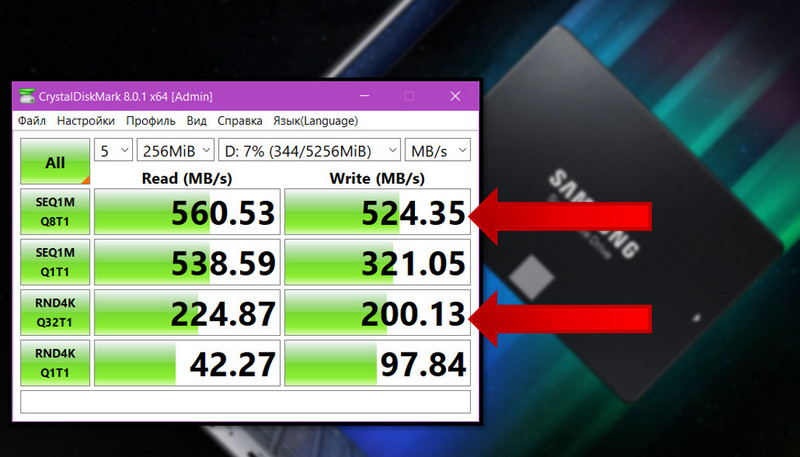
По своему принципу работы Samsung Rapid схож с использованием RAM-диска, только здесь мы получаем интеллектуальную технологию, которая сама и организовывает применение RAM-диска, и беспокоится о сохранении кешированных данных, записывая информацию с кеша на накопитель между запусками компьютера.
Для работы Samsung Rapid может потребоваться от 1,5 Гб до 3 Гб простаиваемой оперативной памяти, следовательно, на ПК и ноутбуках с объёмом «оперативки» 4 Гб и менее использование этого режима будет бессмысленно. Ну и если у вас 8 Гб или более оперативной памяти, но при ваших задачах она забивается под завязку, также нет смысла использовать режим Rapid.
Режим Rapid – это, как упоминалось, технология только для SATA SSD компании Samsung. В настоящий момент эту технологию поддерживают модели внутренних накопителей:
- Samsung 850, 860 PRO, 860 EVO, 860 QVO, 870 EVO, 870 QVO.
Режим имеет свои особенности и ограничения. Так, Samsung Rapid:
- Работает в Windows начиная с версии 7;
- Не работает для RAID-массивов;
- Не работает для разделов диска с файловыми системами, отличными от NTFS;
- Может быть применён только к одному SATA SSD от Samsung. Если на компьютере есть другие SATA SSD от Samsung, для них режим работать не будет. При наличии двух и более SATA SSD от Samsung режим будет применён рандомно, выбрать накопитель для работы Rapid мы не сможем;
- Не позволяет создавать точки восстановления Windows, нужно будет делать полноценные бэкапы операционной системы.
- И ещё, друзья, при активном режиме Rapid нельзя выполнять горячее отключение SSD. Также нежелательно завершение работы программ путём снятия их процессов в диспетчере задач.
Чтобы включить Samsung Rapid, необходимо воспользоваться специальной программой для SSD от Samsung — Samsung Magician. Скачать её можно на сайте Samsung. Давайте, друзья, включим Samsung Rapid и посмотрим на работу этого режима на примере накопителя Samsung 860 EVO на старом компьютере с оперативной памятью DDR3 и на новом компьютере с хорошей современной памятью DDR4. Но прежде давайте откроем диспетчер задач Windows (клавиши Ctrl+Shift+Esc), зайдём на вкладке «Производительность» в раздел памяти и посмотрим блок информации «Невыгружаемый пул». Это данные оперативной памяти, которые используются ядром и драйверами Windows, они всегда находятся в памяти и никогда не выгружаются в файл подкачки. В числе этих данных, т.е. в составе невыгружаемого пула после включения Samsung Rapid будут кешированные данные, используемые в работе режима. Обычно невыгружаемый пул не превышает 200-400 Мб занятой памяти. В нашем случае 308 Мб.
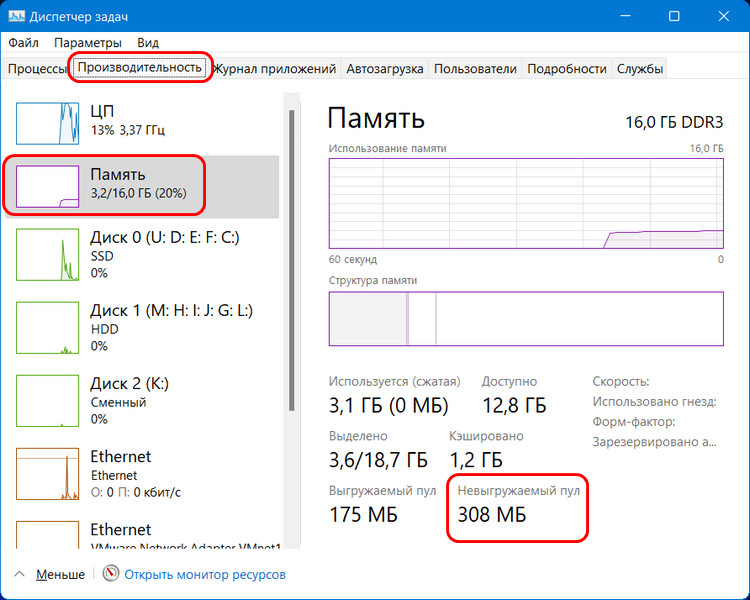
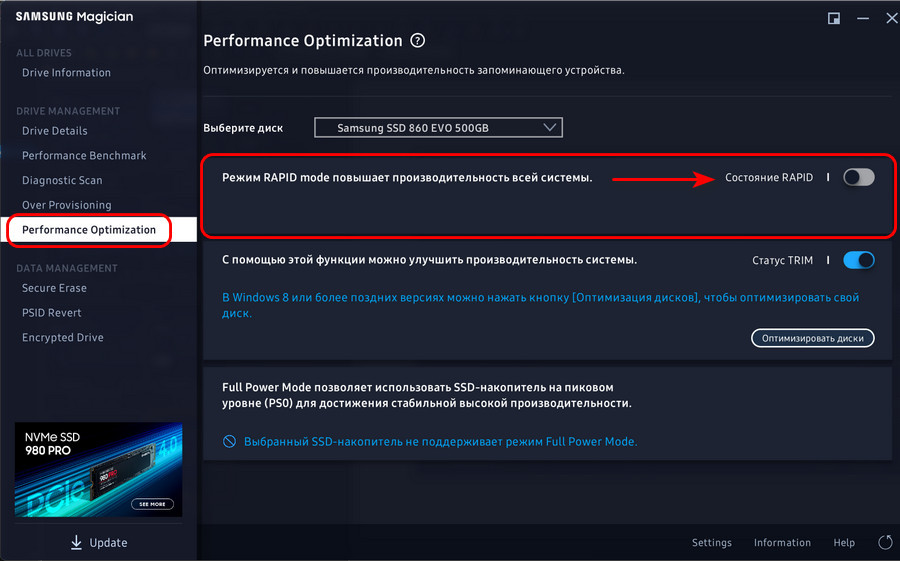
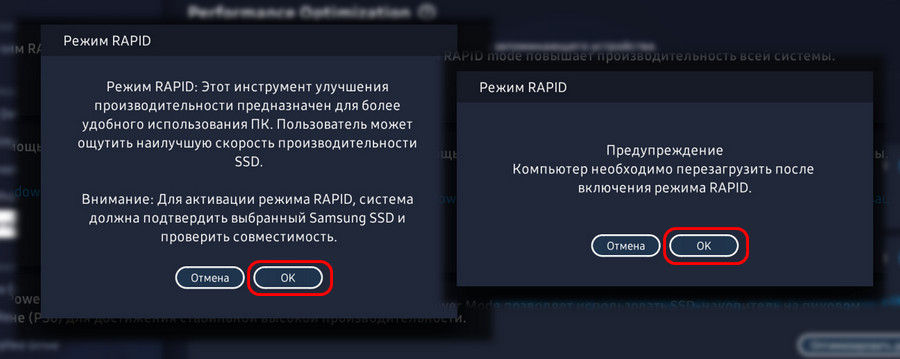
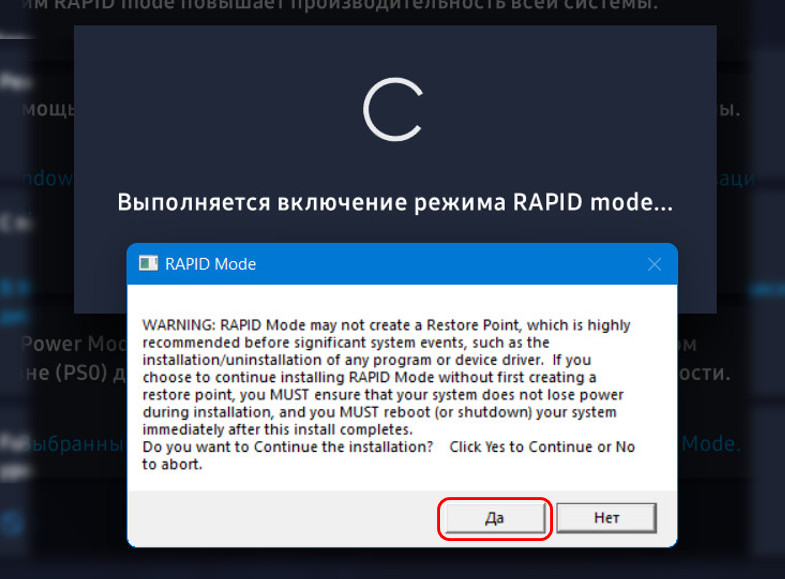
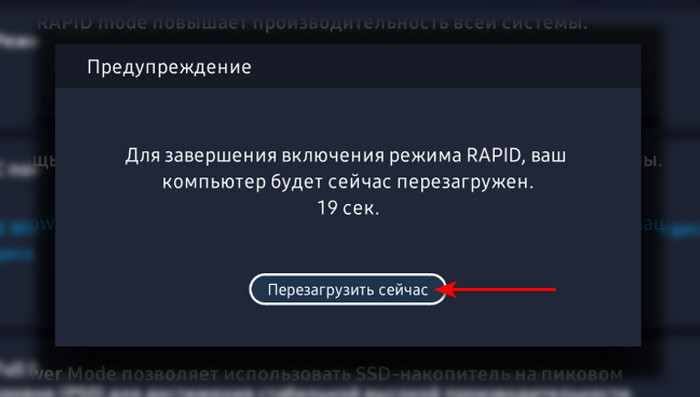
Samsung Rapid мы включили, теперь давайте запустим диспетчер задач и посмотрим на невыгружаемый пул оперативной памяти. Теперь его объём составляет 1,5 Гб. Мы помним, что до включения режим пул занимал порядка 300 Мб «оперативки», следовательно, со старта на нужды режима идёт 1,3 Гб «оперативки».
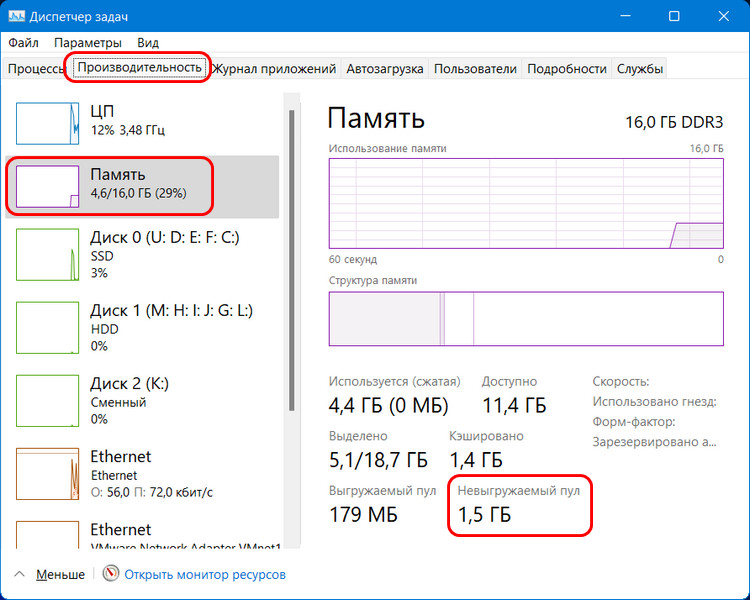
И давайте посмотрим на процессы, обеспечивающие работу Samsung Rapid. В программе CCleaner, показывающей детализацию по объектам автозагрузки, видим, что в реестре Windows появилась запись о запуске приложения SamsungRapidApp,
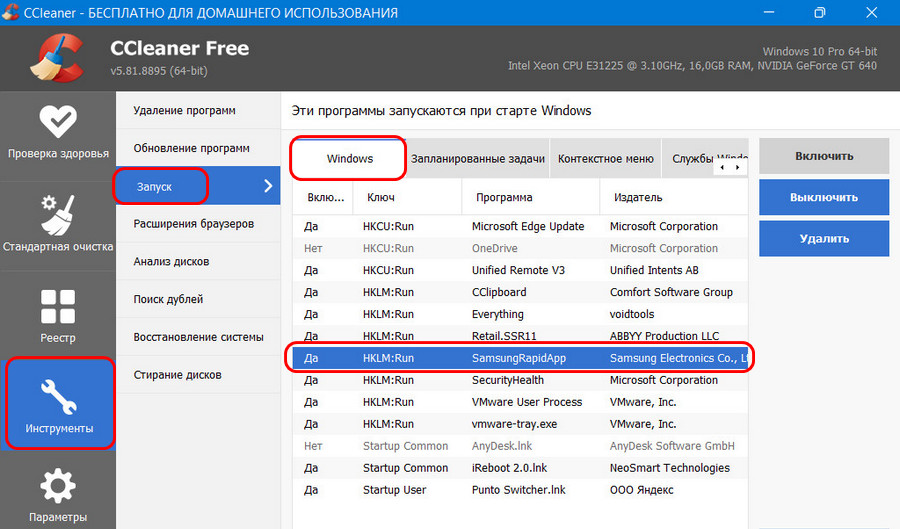
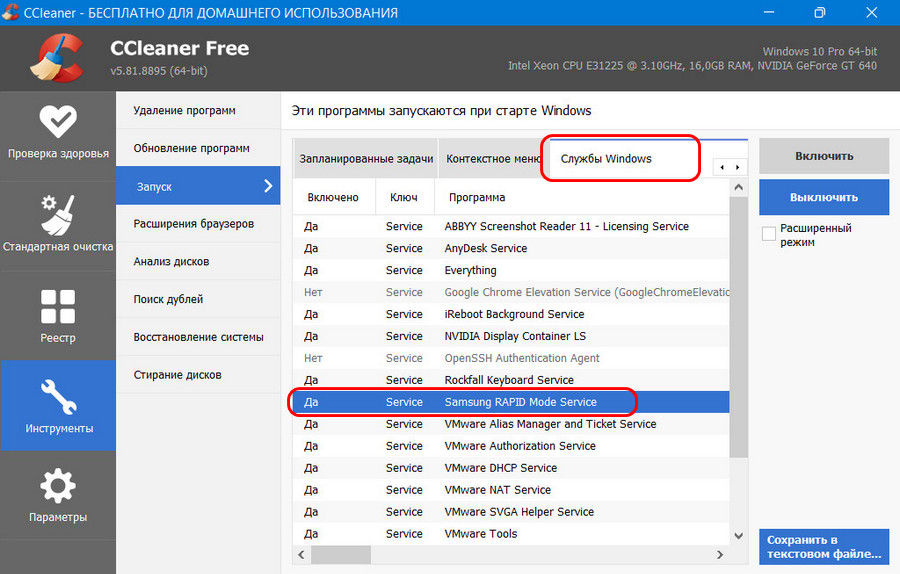
Ну и давайте, друзья, посмотрим, как ведёт себя SATA-накопитель Samsung 860 EVO с режимом Rapid в синтетических тестах. На старом компьютере с памятью DDR3 в тестах CrystalDiskMark накопитель с активным режимом получил практические везде преимущества в скорости обработки данных.
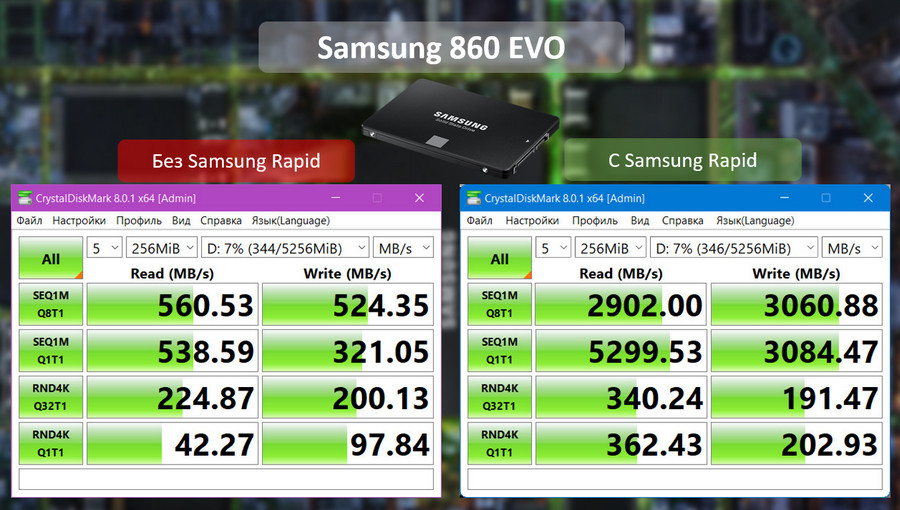
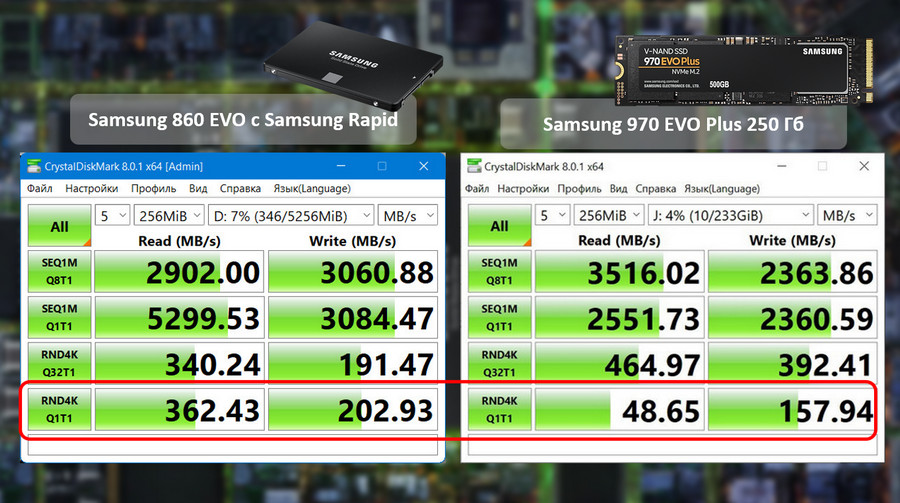
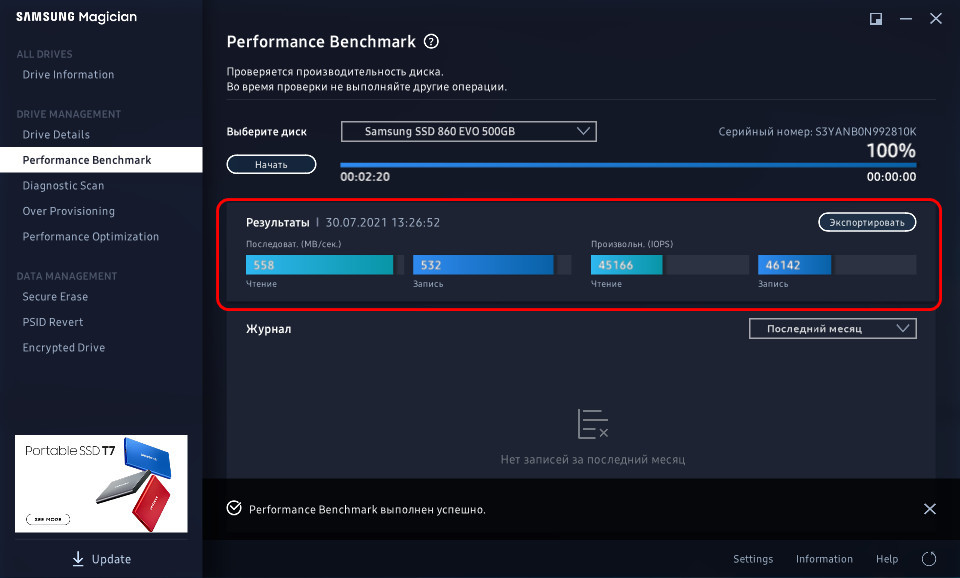
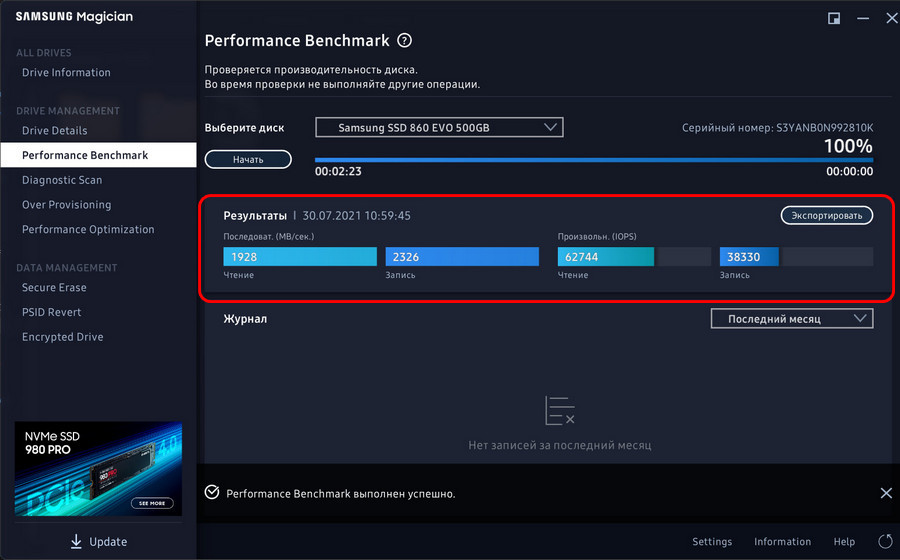
А как ведёт себя Samsung Rapid в реальных пользовательских задачах? На подхвате у меня нет особо ресурсоёмкой задачи, но мы можем посмотреть, как ведут себя накопитель и режим Rapid в операции сохранения виртуальной машины в программе VMware Workstation Pro. Сохраняем машину.
Записываем на видео поведение накопителя и режима в системном диспетчере задач. При раскадровке видео обнаруживаем пиковую скорость работы накопителя – 831 Мб/с.
Очень даже неплохо, как видим. Но это, друзья, на старом компьютере с памятью DDR3. На новом компьютере с памятью DDR4 при сохранении виртуальной машины диспетчер задач зафиксировал скорость 2,8 Гб/с. Больше скорость просто не могла развиться из-за непродолжительности проведения операции.
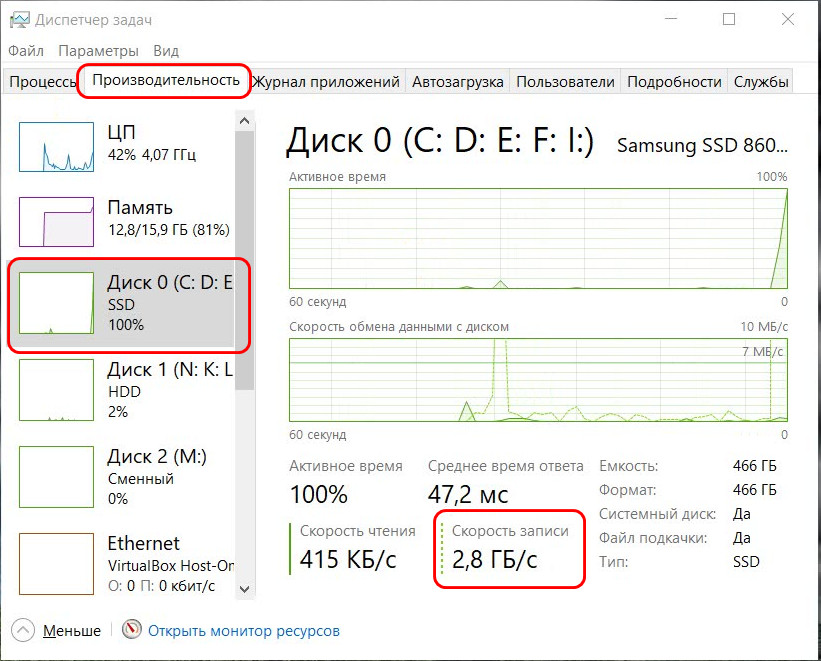
***
Вот такая, друзья, фишка есть у SATA-накопителей от Samsung – режим Rapid. Конечно, программная технология никак не сделает ваш SATA-накопитель NVMe-накопителем PCI-E. При реальном копировании данных мы всё равно будем сталкиваться с ограничениями SATA. И если нам понадобится скопировать большой файл, скажем, фильма, эта операция не пройдёт в считанные секунды, как на NVMe-накопителе. Но если у нас есть лишний объём оперативной памяти, можно пустить его в дело и получить ускорение работы компьютера в отдельных операциях, связанных с работой Windows и программ. Быстродействие, обеспечиваемое любым методом кеширования данных, хорошо заметно в ресурсоёмких программах, в частности, заточенных под работу с кешем. Особенно заметно при повторном обращении к ранее выполняемым программным задачам. И, возможно, вы сможете ощутить прок от Samsung Rapid в играх, при работе с виртуальными машинами, моделировании, редактировании видео и изображений.
Техника от известных производителей очень часто имеет дополнительные преимущества – и кроме основной функции устройства вы получаете и специальные бонусы. Я сам убедился в этом на примере диска SSD от Самсунга модели 840 evo. Именно начиная с этого устройства, диски Самсунга снабжены поддержкой Rapid Mode. Ниже я расскажу: режим Rapid в SSD Samsung что это за замечательная опция и как её использовать по максимуму.
Что такое режим Rapid Mode и как он работает
Режим Samsung Rapid Mode позволяет значительно ускорить работу вашего жёсткого диска, когда речь идёт о многократно используемых данных. Здесь надо понимать несколько принципов использования памяти на ПК:
- Постоянная память – это данные на диске. Длительное время основным хранилищем были HDD-винчестеры. Сейчас на смену им приходят SSD-диски: лёгкие, без движущихся частей и не подверженные таким простым повреждениям, как было с HDD. Кроме того, скорость чтения и записи на SSD в разы быстрее, чем на HDD. Те из вас, кто сменил старый диск на новый, заметили это изменение, когда ОС загружается всего за несколько секунд.
- Оперативная память – это данные, которые нужны компьютеру «здесь и сейчас». Скорость этой памяти значительно выше самых быстрых SSD. Именно объём «оперативки» позволяет установить более мощную систему, работать с более сложными программами или играть в современные игры. Эта память каждый раз очищается при выключении ПК, в ней не хранится никаких данных на постоянной основе.
Технология Rapid Samsung позволяет взять часть неиспользуемой оперативной памяти и временно хранить там данные, которые могут понадобиться ПК. Увеличение скорости очень существенное, но пользователь не всегда может это заметить. Плюсов при активировании режима очень много, даже если они не видны невооружённым взглядом.
Преимущества и недостатки использования Rapid Mode
После включения режима можно провести тесты – специальными программами или просто переписав файлы. Цифры будут отличаться, но они в любом случае покажут ускорение SSD.
Первый вопрос, который у меня возник: нужно ли включать Samsung Rapid Mode? Не приводит ли это к износу диска или ПК, не уменьшает ли срок его работы? Как оказалось, здесь всё с точностью до наоборот. SSD работает до тех пор, пока не закончится лимит перезаписи его ячеек. После этого он включает режим «только чтение». Но включение режима уменьшает число циклов перезаписи диска, тем самым делая срок его работы больше. Для этого используется оперативная память, предназначенная для кэширования и доступа к данным с большой скоростью.
Кроме этого преимущества, существуют и другие:
- Ускорение чтения или записи файлов. Лучше всего работает с большим количеством маленьких файлов – ускорение порядка 50% и более. Но если вы захотите проверить скорость, переписав большие файлы по несколько гигабайт, то не заметите разницы. Это происходит тогда, когда они не помещаются в выделенный под Rapid Mode объём «оперативки».
- Ускорение работы операционной системы. Обычно она обменивается с диском большим количеством данных, запрашивает информацию из небольших файлов. Режим ускорения убыстряет этот процесс в разы – вот что такое Rapid Mode SSD Samsung.
Однако есть и явные «противопоказания», при которых включать режим не стоит:
- Объём оперативной памяти до 2 Гб. Это информация из инструкции, а по факту лучше, когда объём ОЗУ составляет 8-16 Гб и выше. При значениях ниже может произойти дефицит «оперативки», что чревато зависаниями и сбоями.
- У вас стационарный ПК, или же ноутбук с нерабочей батареей. В этом случае решите «на свой страх и риск», стоит ли включать Samsung SSD Rapid Mode. При сбое питания весь объём ОЗУ стирается. Если там были ваши рабочие данные, они не сохранятся. Если там были системные файлы, то вам придётся восстанавливать или переустанавливать Windows.
- Ваш ПК или система склонна к сбоям. Здесь та же проблема, описанная в предыдущем пункте. При сбое ваша ОС может быть повреждена.
Как включить и выключить Rapid Mode для SSD Samsung
Сама инструкция, как включить Rapid Mode, очень проста:
- Установите фирменное приложение Samsung Magican.
- Откройте закладку «RAPID Mode».
- Выберите нужный SSD. Можно ускорить только один диск.
- Нажмите «Включить».
- Перезагрузите ПК. Rapid Mode в Samsung не включается до тех пор, пока компьютер не перезагрузится.
- После перезагрузки функция будет активирована.
Чтобы выключить ускорение, выполните те же действия, только необходимо будет нажать кнопку «Отключить». После чего перезагрузите компьютер.
Итак, теперь вы знаете все подробности о том, как работает Samsung Rapid Mode и в каких случаях его лучше использовать. Помните, что этот режим может значительно ускорить систему и запись мелких файлов, но в некоторой степени добавляет рисков, если компьютер неожиданно выключится.
Этот материал написан посетителем сайта, и за него начислено вознаграждение.
Еще несколько лет назад у большинства из нас в компьютерах стояли SSD-накопители с интерфейсом SATA III и радовали нас огромными скоростями загрузки ОС, игр и быстрым откликом системы по сравнению с обычными жесткими дисками. Но развитие технологий не стоит на месте и в 2022 году SSD-накопители с интерфейсом SATA III стали решением второго плана по скорости, а их применение ограничивается бюджетными ПК или сценариями дополнительного хранилища, где скорость доступа не так важна.
Сегодня бал на рынке SSD правят накопители формата M.2 с интерфейсом PCI Express. Скорости, которые они развивают, даже близко не доступны моделям с интерфейсом SATA III и M.2 SSD стали стандартом для производительных ПК, использующихся для игр или активной работы с файлами. В моем ПК стоят сразу два SSD-накопители SATA III от Samsung: Samsung 850 EVO, емкостью 120 ГБ и Samsung 860 EVO емкостью 1 ТБ, и когда я узнал, что существует технология, позволяющая ускорить их работу, я не мог не проверить это на практике.
рекомендации
3070 Gigabyte Gaming за 50 тр с началом
MSI 3050 за 25 тр в Ситилинке
3080 дешевле 70 тр — цены снова пошли вниз
3070 Gainward Phantom дешевле 50 тр
13700K дешевле 40 тр в Регарде
16 видов <b>4070 Ti</b> в Ситилинке — все до 100 тр
3060 Gigabyte Gaming за 30 тр с началом
13600K дешевле 30 тр в Регарде
4080 почти за 100тр — дешевле чем по курсу 60
12900K за 40тр с началом в Ситилинке
RTX 4090 за 140 тр в Регарде
Компьютеры от 10 тр в Ситилинке
3060 Ti Gigabyte за 42 тр в Регарде
3070 дешевле 50 тр в Ситилинке
Технология называется Samsung Rapid и суть ее работы заключается в использовании большого объема ОЗУ как кеша для работы SSD-накопителей SATA III, устраняющего их слабые места — низкую последовательную скорость чтения и записи, а также рандомную скорость работы с мелкими данными.
Samsung Rapid работает с накопителями Samsung 850, 860 PRO, 860 EVO, 860 QVO, 870 EVO, 870 QVO и имеет ряд ограничений — не работает для RAID-массивов и не работает для разделов диска с файловыми системами, отличными от NTFS. Еще Samsung Rapid не позволяет создавать точки восстановления Windows и выполнять горячее отключение SSD. И еще одно неприятное ограничение — работа только с одним накопителем.
Для того, чтобы установить Samsung Rapid нужно скачать и установить утилиту Samsung Magician с сайта Samsung.
Утилита Samsung Magician весьма полезна и без включения технологии Samsung Rapid, она обеспечивает вывод полной информации о накопителях Samsung, позволяет произвести тест скорости накопителей, а также их мониторинг и криптографическое шифрование. Еще одно очень полезное применение Samsung Magician — диагностика ячеек памяти SSD, выводящая карту состояния ячеек: хорошие будут отмечены синим, плохие, если будут – красным.

Для того, чтобы включить технологию Samsung Rapid надо перейти на закладку «Performance Optimization», где по умолчанию включен режим «Standart Mode».

Переключив ползунок в режим «Custom Mode» мы можем включить технологию Samsung Rapid.

К сожалению, утилита не дает возможности включить кеширование сразу для двух накопителей от Samsung, несмотря на избыток оперативной памяти, которой у меня установлено 32 ГБ.
Я включил кеширование для Samsung 860 EVO емкостью 1 ТБ и на нем и проведу все тесты. После включения Samsung Rapid будет предложено перезагрузиться, и если после этого зайти в диспетчер задач, мы сразу увидим, что кеширование скушало несколько гигабайт ОЗУ, которой сразу, с момента старта Windows, занято около 4.3 ГБ, а выделено — 6.7 ГБ.

Тесты
Теперь можно приступить к тестам и далее на скриншотах первый результат будет работой SSD по умолчанию, а второй — с включенной технологией Samsung Rapid. Начал я с популярной утилиты CrystalDiskMark, без которой не обходится ни одно тестирование SSD.

Результаты впечатляют и создают ощущение, что в системе установлен быстрый M.2 SSD с интерфейсом PCI Express. Увеличение скорости достигает 10 раз и более.
Похожий прирост показывает и утилита ATTO Disk Benchmark.

Еще один показательный тест SSD можно сделать с помощью утилиты HD Tune Pro, выбрав режим тестирования с большим файлом, размер которого я установил в 21500 МБ. На скриншоте хорошо заметно, как подскочила скорость при работе с первыми 4 ГБ файла, которые уместились в кеш, расположенный в ОЗУ.
Теперь стоит перейти к практическим тестам, которые интересуют каждого геймера, но которых я не нашел ни в одном тестировании Samsung Rapid, а именно — измерению скорости загрузки игр. Тут надо отметить, что скорость загрузки игр при сравнении SSD с интерфейсом PCI Express и с интерфейсом SATA III на практике различается незначительно, и более медленные модели проигрывают всего считанные секунды. Это хорошо заметно в видеосравнениях, например, в видео ниже использовали SABRENT ROCKET NVMe M.2 PCIe 4.0 1ТБ и Patriot SSD Burst 960 ГБ SATA III.
Поэтому, чтобы уловить разницу, которая могла быть совсем незначительной, я использовал долго загружающиеся игры: Anno 1800 и The Riftbreaker. В игре Anno 1800 при значительной застройке островов загрузка становится все длиннее и в моем примере дошла до одной минуты. А игра The Riftbreaker отличается крайней неоптимизированностью и умудряется загружается две минуты и более!
Я записывал загрузку одних и тех же файлов сохранений с помощью NVIDIA ShadowPlay и смотрел время загрузки, проигрывая получившееся видео в плеере.
И, к сожалению, даже на таких длинных по времени загрузках я не обнаружил прироста скорости. Мало того, The Riftbreaker на системе с Samsung Rapid умудрилась загрузиться на 20 секунд медленнее, чем на обычном SSD. Подобные результаты разочаровывают. Конечно, сценарии, где Samsung Rapid даст выигрыш на практике, есть, и тесты это явно показывают, но это точно не загрузка игр.
Что касается более быстрой загрузки Windows и мгновенного отклика системы, который отмечают многие пользователи, пересевшие с SSD с интерфейсом SATA III на быстрые модели с интерфейсом PCI Express, то этого тоже нет. На загрузку Windows Samsung Rapid может влиять только с отрицательной стороны, ведь на кеширование сразу после загрузки нужно время, а ускорившегося отклика системы я совершенно не ощутил.
Поэтому, если вы хотите реально ускорить свою систему, то стоит сразу покупать быстрые M.2 SSD, например, WD Blue SN550 WDS500G2B0C в Ситилинке.
Чуть дороже и чуть быстрее новая модель от Western Digital — WD Blue SN570 WDS500G3B0C.
А хорошим конкурентам популярным синим накопителям от Western Digital станет A-Data S11 Pro AGAMMIXS11P-512GT-C.
Итоги
Увы, но я не смог сделать из медленного SSD Samsung 860 EVO аналог M.2 SSD с помощью технологии Samsung Rapid. Вернее, в синтетических тестах он, конечно, стал быстрее, но по ощущениям и скорости загрузки игр разницы не ощущается. Если бы данная технология давала реальный прирост, все производители SSD давно применяли бы подобное кеширование, но этого не наблюдается.
Есть у Samsung Rapid и еще один минус. Такой огромный файловый кеш становится слишком чувствительным к сбоям ОЗУ. Причем даже закрывать приложения через диспетчер задач при работе Samsung Rapid не рекомендуется. А такие сбои грозят потерей важных данных или повреждением Windows.
Пишите в комментарии, довольны ли вы производительностью своего SATA SSD? Или у вас установлен M.2 SSD?
Этот материал написан посетителем сайта, и за него начислено вознаграждение.
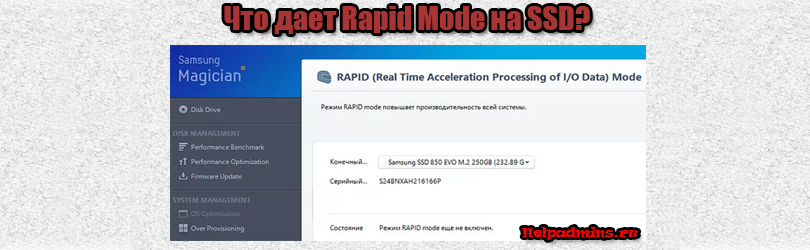
Что дает режим Rapid на SSD samsung и стоит ли его включать?
Пользователи некоторых моделей SSD дисков производства Samsung (начиная с серии 840 evo), установив фирменную утилиту Samsung Magician, предназначенную для управления им, могут обнаружить в расширенных настройках вкладку, отвечающую за работу функции Rapid Mode. По умолчанию она отключена. В описании можно прочитать, что данная опция помогает увеличить производительность всей системы, но нет уточнения каких образом.
В данной статье мы расскажем как работает функция Rapid Mode, опишем ее плюсы и минусы, благодаря чему каждый сможет решить для себя стоит ее включать или нет.
Как работает Rapid Mode?
Многим известно, что пропускная способность оперативной памяти компьютера является очень высокой. Намного выше, чем даже у самого быстрого SSD. Так вот режим Rapid Mode позволяет всей дисковой подсистеме использовать часть оперативной памяти в качестве кэша, когда скорости SSD диска недостаточно.
Вкладка с режимом Rapid в Samsung Magican
На основе результатов постоянного анализирования, данные, которые могут потребоваться в ближайшее время, заранее загружаются в оперативную память, откуда доступ к ним осуществляется мгновенно. То же самое касается и записи. Когда данные нужно быстро записать на диск, они помещаются в оперативную память, а уже в моменты когда SSD более менее свободен, переносятся на него.
Таким образом скорость работы дисковой подсистемы увеличивается в разы. Но здесь есть определенные моменты, которые несомненно стоит учесть перед принятием решения о включении Rapid Mode, а именно:
- Включать Rapid Mode рекомендуется только при наличии более 8 ГБ оперативной памяти. В противном случае это может привести к нехватке оперативной памяти для прямого назначения.
- Так как Rapid Mode во время работы удерживает часть данных в оперативной памяти, то во время отключения электричества или любого другого фактора, приводящего к зависанию или отключению системы, существует большой риск потери данных. Связано это с тем, что данные оперативной памяти очищаются при отключении системы.
Вывод
Если вы не боитесь потерять часть используемых данных во время работы компьютера и объем озу на вашем ПК превышает 8 ГБ, то можете попробовать включить режим Rapid на своем SSD Samsung. В теории это существенно увеличивает скорость работы дисковой системы.
Но скорость работы SSD диска и без этого достаточно высока, поэтому эффект от включения Rapid Mode далеко не всегда будет замете в повседневных задачах.
Лучшая благодарность автору — репост к себе на страничку:
Опубликовано 21.07.2021 автор — 0 комментариев
Всем привет! Сегодня рассмотрим режим Rapid в SSD Samsung — что это такое, как его включить и стоит ли включать. Также, обсудим как это работает и расходуется ли ресурс накопителя, и какие накопители не поддерживаются.
О том, что такое SSD Cache и на сколько технология эффективно работает, читайте здесь.
Что такое Rapid mode
Этой технологией оборудованы все твердотельные накопители от Самсунг, начиная с серии 840 evo — 850, 860 evo, 870 и все последующие. Я, например являюсь обладателем 860 evo.
В более ранних моделях эта фича не работает.
Опция активируется с помощью фирменной утилиты для работы с ССД Samsung Magician.
Пропускная способность ОЗУ существенно выше, чем у самого резвого твердотельного диска. Rapid mode — режим, в котором часть объема ОЗУ используется вместо кеша для ССД, если его скорости недостаточно.
Анализируя данные, которыми оперирует пользователь и приложения, контроллер твердотельного накопителя определяет, какая информация может потребоваться в ближайшее время, и помещает ее в оперативную память. Когда нагрузка на SSD снижается, эти файлы переносятся туда из ОЗУ.
В чем преимущество Rapid mode
Все тесты показывают, что скорость работы накопителя в этом режиме увеличивается в несколько раз. Однако перед тем как активировать Rapid mode, учитывайте, что для нормальной работы компьютера, особенно с «прожорливыми» приложение, должно быть установлено не менее 8 Гб оперативки.
Речь не идет о файлах, которые уже записаны на ССД — пропасть может временная информация, с которой работало какое-то приложение, и восстановить ее не получится даже из его кеша.
Поэтому не забывайте сохранять промежуточные результаты, особенно если работаете над важным проектом.
Что касается ресурса устройства, то этот режим никак не влияет на срок эксплуатации диска ССД. Его кеш, который выполнен в виде отдельного чипа, будет задействован в любом случае.
Срок работы зависит от износа ячеек памяти, а они в кешировании промежуточных результатов участия не принимают.
Также советую почитать «Что лучше выбрать Sata mode IDE или AHCI: чем они отличаются?». Подписывайтесь на меня в социальных сетях и не забудьте расшарить этот пост. До скорой встречи!
С уважением, автор блога Андрей Андреев.
От скорости обработки данных зависит продуктивность всего компьютера в целом. Однако постоянно апгрейдить железо в соответствии с периодическими обновлениями и растущими требованиями программ проблематично и дорого. Поэтому стремительную популярность набирают средства, позволяющие улучшить работу существующих деталей. Режим Rapid в SSD Samsung это один из таких инструментов, позволяющих значительно ускорить SSD. Из этого материала вы узнаете, что это и как использовать данный режим.
Что такое режим Rapid в SSD Samsung
Данная система работает с дисковыми подсистемами, используя часть незанятой ОЗУ используется в качестве кэша. Это обеспечивает повышенную пропускную способность и помогает значительно ускорить обработку данных SSD. При помощи этого режима можно значительно расширить возможность имеющейся памяти, и в отличие от других сервисов для создания кэша на основе оперативки, RAPID сохраняет кэшированную информацию в промежутках между загрузками, а полученные данные записывают непосредственно на накопитель.
Принцип работы Rapid Mode
Принцип работы Рапид-режима – в анализе запущенных приложений и устранении недостатков производительности, возникающей из-за твердого накопителя. В работе кэшируется остаток свободной ОЗУ, поэтому режим считается эффективным, если на ПК имеется большой объем оперативки.
Rapid-mode работает полностью в автоматическом режиме и не требует ручной настройки.
Для включения мода необходимо запустить специальную утилиту Samsung Magician v4.95, зачастую она автоматически интегрирована в систему компьютера с версией накопителя Samsung 850 и выше. После запуска ищем в перечне название хранилища. В строке состояний должно быть обозначено, что Rapid mode не активен.
Обратите внимание: при включении ускоряется работа одного твердотельного накопителя даже если на устройстве их установлено несколько.
Нажмите на кнопку “Включить”. Так как при включении мода система потребует перезагрузки, сохраните свою важную информацию перед активацией.
После перезапуска в перечне приложений Автозагрузки добавится два процесса. Первый – Samsung RAPID Service Mode, означающий непосредственно работу сервиса, и SamsungRapidApp, отвечающий за подгрузку данных.
Снова открываем Samsung Magician.
Открываем вкладку Рапидмод, смотрим параметр “Состояние”. Здесь должно быть обозначено, что сервис активирован.
Необходимо запустить CrystalDiskMark для своей версии системы. Появятся параметры ускорения, которые зависят от исходных данных. Чем больший объем свободной оперативки имеется в распоряжении, тем больший “разгон” предоставит программа.
Если вы решили прекратить работу режима, нажмите на кнопку отключения. Система также предупредит о необходимости перезагрузки.
Заключение
Работу системы обычный пользователь может и не заметить. Его преимущество проявляются по полной, когда происходит повторное обращение к данным, например, при рендере или обработке графического контента.
На чтение 6 мин. Просмотров 126 Опубликовано 10.08.2021
Rapid mode Рассмотрим режим твердотельных SATA накопителей Samsung — RAPID (Real Time Acceleration Processing of I/O Data / ускоренная обработка ввода-вывода данных в реальном времени) Mode.
Содержание
- Как работает Rapid Mode?
- Скриншот Magician, где видно вкл/откл режима Rapid:
- Что такое режим Rapid в SSD Samsung
- Как увеличить скорость жесткого диска
- Тест скорости в Magician:
- Что дает включение режима rapid на SSD дисках Samsung?
- Объясним на пальцах, как раз их 20…
- Тест скорости в CrystalDiskMark (слева выключен режим Рапид, справа включен):
- Комплектация
- Тест скорости в AIDA64:
Как работает Rapid Mode?
Многим известно, что пропускная способность оперативной памяти компьютера является очень высокой. Намного выше, чем даже у самого быстрого SSD. Так вот режим Rapid Mode позволяет всей дисковой подсистеме использовать часть оперативной памяти в качестве кэша, когда скорости SSD диска недостаточно.
Вкладка с режимом Rapid в Samsung Magican
На основе результатов постоянного анализирования, данные, которые могут потребоваться в ближайшее время, заранее загружаются в оперативную память, откуда доступ к ним осуществляется мгновенно. То же самое касается и записи. Когда данные нужно быстро записать на диск, они помещаются в оперативную память, а уже в моменты когда SSD более менее свободен, переносятся на него.
Таким образом скорость работы дисковой подсистемы увеличивается в разы. Но здесь есть определенные моменты, которые несомненно стоит учесть перед принятием решения о включении Rapid Mode, а именно:
- Включать Rapid Mode рекомендуется только при наличии более 8 ГБ оперативной памяти. В противном случае это может привести к нехватке оперативной памяти для прямого назначения.
- Так как Rapid Mode во время работы удерживает часть данных в оперативной памяти, то во время отключения электричества или любого другого фактора, приводящего к зависанию или отключению системы, существует большой риск потери данных. Связано это с тем, что данные оперативной памяти очищаются при отключении системы.
Источник: http://helpadmins.ru/rezhim-rapid-v-ssd-samsung-chto-yeto/
Скриншот Magician, где видно вкл/откл режима Rapid:
Здесь же показаны другие параметры, такие как TRIM, режим ACHI и интерфейс подключения.
Источник: http://poznyaev.ru/blog/oborudovanie/test-rezhima-rapid-v-ssd-samsung-850-evo-250gb
Что такое режим Rapid в SSD Samsung
Данная система работает с дисковыми подсистемами, используя часть незанятой ОЗУ используется в качестве кэша. Это обеспечивает повышенную пропускную способность и помогает значительно ускорить обработку данных SSD. При помощи этого режима можно значительно расширить возможность имеющейся памяти, и в отличие от других сервисов для создания кэша на основе оперативки, RAPID сохраняет кэшированную информацию в промежутках между загрузками, а полученные данные записывают непосредственно на накопитель.
Источник: http://podkluchaemvse.ru/programmy/chto-daet-vklyuchenie-rezhima-rapid-na-ssd-diskah-samsung
Как увеличить скорость жесткого диска
Жесткие диски уже изживают себя, на их смену приходят SSD диски, которые с каждым днем становятся все дешевле и дешевле. Если у вас медленно работает жесткий диск, то это повод его проверить на битые сектора или купить более скоростной и современный. Но, чтобы получить максимум скорости и сэкономить при этом, сейчас делается совсем по другому. Покупаем SSD диск на 128 гб, ставим на него систему, а жесткий диск, устанавливаем вторым под хранение данных.
Прислушайтесь моего совета и будет вам счастье! Увеличить программно работу жесткого диска не возможно, т.к. все упирается в его физические способности.
Источник: http://alexzsoft.ru/uvelichivaem-skorost-zhestkogo-diska-v-13-raz-za-schet-novoj-texnologii-samsung-rapid.html
Тест скорости в Magician:
Официальный софт от Самсунг показывает космические результаты, очень спорный момент, что это реальные показатели.
Источник: http://poznyaev.ru/blog/oborudovanie/test-rezhima-rapid-v-ssd-samsung-850-evo-250gb
Что дает включение режима rapid на SSD дисках Samsung?
Пользователи некоторых моделей SSD дисков производства Samsung (начиная с серии 840 evo), установив фирменную утилиту Samsung Magician, предназначенную для управления им, могут обнаружить в расширенных настройках вкладку, отвечающую за работу функции Rapid Mode. По умолчанию она отключена. В описании можно прочитать, что данная опция помогает увеличить производительность всей системы, но нет уточнения каких образом.
В данной статье мы расскажем как работает функция Rapid Mode, опишем ее плюсы и минусы, благодаря чему каждый сможет решить для себя стоит ее включать или нет.
Источник: http://a174.ru/kak-vklyuchit-rapid-mode-windows-10-samsung/
Объясним на пальцах, как раз их 20…
Когда вы создаёте файл, операционная система отправляет команду записи по адресу определенного логического блока. Когда вы удаляете данные с диска, эти блоки помечаются свободными.
При этом, данные останутся на диске пока контроллер не захочет их перезаписать.
Перед нами часть памяти, в которой находятся файлы А и В разных размеров, занимающих, соответственно, разное количество блоков. Сначала мы удаляем файл В, а затем записываем файл С на наш диск. Для наглядного представления ситуации, когда TRIM не работает, добавим простую иллюстрацию, в которой обозначены следующие состояния:
- Наличие файлов А и В.
- Удаление нашими руками файла В.
- Определённое время бездействия. Заметим, что помеченные на очистку блоки данных так и остались с данными в них.
- Запись файла С, но сначала – удаление файла В из ячеек.
К примеру, если представить (просто представить, да), что блок данных в виде квадратика составляет 1 МБ, то на этапе 4 контроллер сначала зачищает помеченные на удаление два блока данных с файлом В и только потом записывает файл С. Если пара мегабайт места – ещё мелочи, но при активной работе с накопителем таких блоков в сумме может быть гигабайты, что уже заметно повлияет на время выполнения операций записи.
А теперь что происходит, если TRIM работает. Снова по этапам:
- Наличие файлов А и В.
- Удаление нашими руками файла В.
- Определённое время бездействия, в которое помеченные на удаление блоки с файлом В очищаются.
- Запись файла С без каких-либо задержек в область, где был файл В.
То есть, логика работы совсем другая. Повторим пройденное — в момент удаления нами файла B отправляется команда TRIM, и, поскольку в SSD достаточно часто простаивает, он с радостью удаляет ненужные блоки практически сразу. И в момент того, как мы хотим записать файл С, то он сразу же записывается на диск, а не ждёт пока для него очистят блоки с мусором.
Источник: http://habr.com/ru/company/kingston_technology/blog/452180/
Тест скорости в CrystalDiskMark (слева выключен режим Рапид, справа включен):
Прирост в скорости колоссальный, только тут видимо ошибка в тестировании, так как ниже следующие скриншоты не покажут большой производительности.
Источник: http://poznyaev.ru/blog/oborudovanie/test-rezhima-rapid-v-ssd-samsung-850-evo-250gb
Комплектация
Поставляется SSD накопитель в красочной упаковке выполненной из картона, на лицевой стороне которой изображен сам накопитель, а на обратной указана совместимость с SATA интерфейсами, указана ограниченная 3 летняя гарантия и написано где можно посмотреть более подробную информацию об устройстве.
Комплект поставки:
— SSD накопитель;
— диск с фирменными утилитами;
— инструкция быстрой установки и гарантийный талон;
— фирменная наклейка SAMSUNG и усе
Бедно, очень бедно, для данного ценового диапазона, да и для всех SSD я считаю что крепление с винтами должно присутствовать изначально. Ну чтож пусть останется на совести производителей, данная незначительная экономия и мы пойдем дальше.
Источник: http://club.dns-shop.ru/review/t-101-ssd-nakopiteli/12420-nadejnyii-pomoschnik-ssd-samsung-840-evo-basic-250gb/
Тест скорости в AIDA64:
Прироста производительности практически нет.
Это были показатели синтетических тестов, далее замерял время копирования крупных файлов. С включенным режимом RAPID копирование трех файлов размером 4,37 ГБ через файловый менеджер Far заняло 1 минуту 10 секунд. С выключенным режимом 1 минуту 15 секунд.
Источник: http://poznyaev.ru/blog/oborudovanie/test-rezhima-rapid-v-ssd-samsung-850-evo-250gb
В старичка Samsung np350v5c, который на базе Intel i7 третьего поколения, был установлен SSD того же производителя. Ощутимый прирост в загрузке ОС и работе ПО был заметен сразу. Установил сопутствующую утилиту Samsung Magician и проверил версию прошивки накопителя, была установлена последняя на данный момент EMT02B6Q.
Вышла новая статья: Тест режима Rapid в SSD Samsung 860 EVO 250 Гб
При запуске Magician увидел настройку «Режим RAPID», нашел такое описание:
RAPID Mode это специальный режим работы с дисковой подсистемой, когда в качестве импровизированного кэша также используется некоторая часть свободной оперативной памяти, чья пропускная способность намного выше жестких и твердотельных дисков. Вместе с 850 Pro был представлен режим RAPID Mode 2.0, который может использовать больше памяти. Для начала, надо понимать, что есть определенные риски, связанные с его активацией и лучше поостеречься от включения опции на системах с небольшим объемом памяти (минимум требуется 2 Гбайт оперативной памяти, лучшие показатели могут быть достигнуты при 16 Гбайт и более памяти).
Далее следует ряд тестов SSD SAMSUNG 850 EVO 250Гб с включенным режимом и без него. В ноутбуке установлено 8Гб оперативной памяти.
Скриншот Magician, где видно вкл/откл режима Rapid:
Содержание
- Скриншот Magician, где видно вкл/откл режима Rapid:
- Тест скорости в Magician:
- Тест скорости в CrystalDiskMark (слева выключен режим Рапид, справа включен):
- Тест скорости в AIDA64:
- Копирование с помощью FAR:
Здесь же показаны другие параметры, такие как TRIM, режим ACHI и интерфейс подключения.
Тест скорости в Magician:
Официальный софт от Самсунг показывает космические результаты, очень спорный момент, что это реальные показатели.
Тест скорости в CrystalDiskMark (слева выключен режим Рапид, справа включен):
Прирост в скорости колоссальный, только тут видимо ошибка в тестировании, так как ниже следующие скриншоты не покажут большой производительности.
Тест скорости в AIDA64:
Не забудьте подписаться на наш Дзен
Прироста производительности практически нет.
Это были показатели синтетических тестов, далее замерял время копирования крупных файлов. С включенным режимом RAPID копирование трех файлов размером 4,37 ГБ через файловый менеджер Far заняло 1 минуту 10 секунд. С выключенным режимом 1 минуту 15 секунд.
Копирование с помощью FAR:
Весьма сомнительный бонус при том, что у вас еще и оперативная память отъедается.
Обновлено 01.03.2018
В связи с комментариями о том, что тесты надо было проводить с мелкими файлами, а не объемными, решил добавить информацию о новом тесте.
Итак, имеем SSD 250Гб 850 EVO и 8Гб оперативной памяти. Папка объемом ~10Гб с 1863 файлами в ней.
Результаты копирования с выключенным режимом Rapid:
Результаты копирования с включенным режимом Rapid:
Прирост в скорости очень хороший, почти на 50%. Но при условии, что файлы у вас не объемные, к примеру папка с фотографиями.
Содержание
- Что такое режим rapid в ssd samsung
- Что же такое режим rapid?
- Samsungrapidsvc сканер
- Выгодно ли включать быстрый режим на твердотельный накопитель samsung?
- Как использовать magician?
- Как работает rapid mode?
- Копирование с помощью far:
- Лучшие практики для исправления проблем с samsungrapidsvc
- Как включить и выключить Rapid Mode для SSD Samsung
- Тест скорости в aida64
- Преимущества и недостатки использования Rapid Mode
- Как увеличить скорость жесткого диска
- Тест скорости в aida64:
- Что дает включение режима rapid на SSD дисках Samsung?
- Тест скорости в crystaldiskmark
- Тест скорости в crystaldiskmark (слева выключен режим рапид, справа включен):
- Тест скорости в magician
- Объясним на пальцах, как раз их 20…
- Тест скорости в magician:
- Характеристики тестируемого ssd samsung 860 evo 2.5″
- Комплектация
Что такое режим rapid в ssd samsung
Эта система работает с дисковой подсистемой, используя часть неиспользуемой оперативной памяти в качестве кэша. Это обеспечивает повышенную пропускную способность и помогает значительно ускорить обработку SSD. В этом режиме можно значительно увеличить объем доступной оперативной памяти, и в отличие от других служб кэширования на основе оперативной памяти, RAPID сохраняет кэшированную информацию между рабочими нагрузками, а полученные данные записываются непосредственно на устройство хранения.
Что же такое режим rapid?
В двух словах, режим Rapid — это программное кэширование запросов к памяти в оперативной памяти компьютера, работающее на уровне операционной системы.
Вот что говорит об этом инструмент Samsung Magician:
Samsungrapidsvc сканер
Диспетчер задач безопасности показывает все запущенные службы Windows, включая скрытые приложения (например, мониторинг клавиатуры или браузера, автоматическое ведение журнала). Уникальный рейтинг надежности указывает на вероятность того, что процесс может быть потенциально вредоносной программой-шпионом, кейлоггером или трояном.
Этот бесплатный антивирус обнаруживает и удаляет неактивные шпионские программы, рекламное ПО, трояны, кейлоггеры, вредоносные программы и шпионские программы с жесткого диска. Идеальное дополнение к диспетчеру задач безопасности.
Reimage бесплатно сканирует, очищает, восстанавливает и оптимизирует вашу систему.
Выгодно ли включать быстрый режим на твердотельный накопитель samsung?
Хотя я использовал и ценил Rapid Mode в прошлом, лично я больше не использую его, поскольку очень доступное обновление SSD текущего поколения делает его неактуальным. Новые твердотельные накопители, особенно на более быстрых интерфейсах с поддержкой NVME, более чем в 10 раз быстрее старых накопителей Rapid Mode.
Windows по-прежнему получает обновления каждые несколько месяцев, но у Samsung есть минимальный стимул продолжать исправления и развитие контроллера Rapid Mode. На данный момент, если ваш бюджет не позволяет вам перейти на SSD с 10-кратной скоростью, вы уже решили, что производительность не так важна для вас, поэтому для безопасности я бы рекомендовал не использовать режим Rapid Mode, если у вас все еще есть диск с его поддержкой.
Я по-прежнему считаю, что в момент своего появления он имел смысл и был полезен для некоторых рабочих нагрузок, но рынок изменился, и теперь его следует считать устаревшим. Если вы все еще используете один из этих старых дисков, вы больше не можете утверждать, что вам нужна максимальная производительность, и вместо этого должны просто максимизировать надежность в течение оставшегося срока службы.
__ конец обновления __ — первоначальное историческое обоснование выглядит следующим образом:
Я обнаружил, что быстрый режим очень полезен.
Сколько других ответов уже попробовали?
Работая целый день с большими проектами в Visual Studio, я заметил заметное улучшение времени, которое требуется для создания и запуска приложений. Каждая сэкономленная секунда способствует улучшению итогового результата и способности сохранять концентрацию между переходами. Когда время сборки и выполнения увеличивается даже на несколько секунд, это увеличивает мои шансы сбиться с пути, отвлечься и потерять поток. Режим RAPID внес заметные изменения и сделал Visual Studio гораздо более отзывчивой.
Outlook также работает заметно быстрее — особенно при работе с моим ящиком ошибок, который содержит более 100 000 элементов, представляющих ошибки моего приложения за последние 7 дней. (Да, я знаю, что это антиреклама, но это то, что у меня есть, и включение режима RAPID сделало его лучше).
Важные замечания:
- Мой ноутбук Dell имеет 32 ГБ оперативной памяти, поэтому мне даже не хватает 1 ГБ оперативной памяти, которую может использовать этот драйвер кэширования.
- Наличие компьютера от известного бренда с большой долей рынка делает мои системные драйверы очень стабильными. У меня не было никаких конфликтов драйверов или проблем с драйверами быстрого режима. Домашние ПК могут рассказать другую историю.
- Я использую windows 10 и последнюю версию прошивки и драйверов быстрого режима — возможно, с любой из этих переменных что-то улучшилось за три года с тех пор, как я задал этот вопрос, и примерно с тех пор, как был проведен анализ TechReport, упомянутый выше.
- Моя рабочая нагрузка (компиляция, выполнение и отладка кода) включает чтение и повторное чтение множества небольших файлов, что является почти идеальным случаем использования технологии интеллектуального кэширования такого типа. Использование игр и средств массовой информации может оказаться не столь полезным.
Разъяснение некоторых моментов, сделанных в других ответах:
Риск потери данных ?? — Чрезмерная производительность — на ноутбуке со встроенным аккумулятором (UPS) это не является для меня проблемой, и даже на ПК эта проблема преувеличена. Windows аналогичным образом кэширует записи на внутренние диски. Таким образом, вы имеете тот же риск — но реализация Windows не может использовать преимущества специфических особенностей данной линейки SSD, как это делает контроллер режима RAPID. Здесь нет никакого дополнительного риска, только дополнительная польза.
Правда, в случае команды сброса из приложения, наличие еще одного драйвера фильтра в конвейере может занять несколько дополнительных наносекунд, так что это расширяет ваше окно возможностей для потери данных из-за сбоя системы почти неизмеримо за пределы очень небольшого риска — но я готов поспорить, что большинство антивирусных продуктов с аналогичными драйверами фильтра будут делать свою работу и займут гораздо больше времени, чтобы выйти из пути сброса.
Однако если вы используете сервер баз данных или хост FreeNAS, или любую службу высокой доступности или автоматического обслуживания, не рискуйте использовать быстрый режим, но в сценарии с одним пользователем это просто пугающе бессмысленно.
Разве Windows уже не делает этого? — Не очень хорошо, и не учитывая свойства SSD.
Windows будет использовать дополнительную оперативную память, которая может потребоваться для кэширования недавних операций ввода-вывода, но в самом общем виде. Чтение больших медиафайлов, например, будет слепо вытеснять из кэша другие, более полезные материалы. Драйвер Fast Mode является более умным и учитывает типы файлов и исторические частоты чтения, что потенциально может быть намного лучше, чем кэш Windows во многих распространенных сценариях.
Конечно, 10-кратная разница в тестировании ввода-вывода не приведет к 10-кратной реальной разнице в скорости работы ПК.
Я почувствовал заметное улучшение отзывчивости и оценил эту опцию на моем SSD Samsung. У меня были заметные преимущества и никаких недостатков при использовании этой опции, поэтому я оставлю ее включенной.
Нет, я не являюсь шилом Samsung, и похоже, что Samsung больше не включает этот тип программного обеспечения, поскольку новые диски не поддерживают его и достаточно быстры, чтобы не нуждаться в таком типе кэширования.
Если у вас когда-нибудь возникнет BSOD, о котором идет речь, SamsungRapidDiskFltr.issto, конечно же, вы должны отключить его навсегда. Я никогда не видел этого раньше.
Людям, у которых есть один из этих относительно старых SSD-накопителей и которые приходят сюда с вопросом, стоит ли им включать эту функцию, я бы рекомендовал вместо этого обновить SSD.
Как использовать magician?
Первое, что необходимо сделать, это загрузить инструмент с официального сайта Samsung. Приложение является полностью бесплатным и не предлагает покупку «плюс версии».
Основной раздел Magician посвящен управлению дисками, позволяя пользователям проверять производительность своих SSD и обновлять их прошивку. Magician также позволяет пользователям оптимизировать производительность устройства хранения данных, если на их ПК установлена операционная система Windows 8 или выше.
Другая настройка позволяет пользователям выбрать оптимальный баланс между емкостью диска и долговечностью. Это пункт Over Provisioning, где можно задать размер резервной области SSD. Вы можете использовать рекомендованное Samsung распределение или установить размер вручную.
Вкладка Secure Erase позволяет безопасно стереть диск за считанные секунды.
Для повышения производительности системы предлагается активировать режим RAPID, который использует до 1 ГБ системной памяти в качестве кэша для часто используемых («горячих») данных. На вкладке Защита данных показано, какие функции защиты данных доступны для каждого диска и как их активировать.
Опция PSID Revert, представленная в последней версии программного обеспечения, помогает устранить ошибки, которые могут привести к блокировке диска. При его использовании следует соблюдать осторожность, так как все данные на диске будут стерты.
Чтобы максимально обезопасить данные на SSD, инструмент Encrypted Drive может зашифровать диск с помощью функции BitLocker операционной системы.
Как работает rapid mode?
Многие знают, что пропускная способность оперативной памяти компьютера очень высока. Намного быстрее, чем даже самый быстрый SSD. Фактически, режим Rapid позволяет всей дисковой подсистеме использовать часть оперативной памяти в качестве кэша, когда скорости SSD недостаточно.
Вкладка «Быстрый режим» на Samsung Magican
По результатам непрерывного анализа данные, которые могут понадобиться в ближайшем будущем, предварительно загружаются в оперативную память, где к ним можно получить немедленный доступ. То же самое относится и к записи. Когда данные нужно быстро записать на диск, они вытесняются в оперативную память, а когда SSD работает более или менее медленно, они перемещаются на диск.
Это многократно увеличивает скорость дисковой подсистемы. Однако перед тем, как принять решение о включении режима Rapid Mode, необходимо учесть несколько моментов:
- Включение режима Rapid Mode рекомендуется только в том случае, если у вас более 8 ГБ оперативной памяти. В противном случае это может привести к нехватке оперативной памяти для немедленного использования.
- Поскольку в режиме Rapid Mode часть данных сохраняется в оперативной памяти во время работы, существует высокий риск потери данных при отключении питания или других факторах, вызывающих зависание или выключение системы. Это происходит потому, что данные в оперативной памяти очищаются при выключении системы.
Копирование с помощью far:
Довольно сомнительный бонус, когда вы также съедаете оперативную память.
В связи с комментариями о том, что тесты следует проводить с маленькими файлами, а не с большими, я решил добавить информацию о новом тесте.
Итак, у нас есть SSD 850 EVO емкостью 250 ГБ и 8 ГБ оперативной памяти. Размер папки ~10 ГБ, в ней 1863 файла.
Результаты копирования при выключенном режиме Rapid:
Копирование результатов с включенным режимом Rapid:
Прирост скорости очень хороший, почти 50%. Но при условии, что у вас нет больших файлов, например, папки с фотографиями.
Лучшие практики для исправления проблем с samsungrapidsvc
Аккуратный и опрятный компьютер — главное требование, чтобы избежать проблем с samsungRapidSvc. Для этого необходимо регулярно проверять компьютер на наличие вирусов, очищать жесткий диск с помощью программ cleanmgr и sfc /scannow, удалять ненужные программы, проверять программы, запускаемые при старте Windows (с помощью msconfig) и включать автоматическое обновление Windows. Всегда помните о необходимости периодического резервного копирования или, по крайней мере, создания точек восстановления.
Если у вас возникли текущие проблемы, постарайтесь вспомнить, что вы делали в прошлый раз, или последнюю программу, которую вы установили до возникновения проблемы. Используйте команду resmon, чтобы определить процесс, вызывающий проблему.
Даже если у вас серьезные проблемы с компьютером, лучше всего попытаться восстановить целостность установки операционной системы перед переустановкой Windows или, в случае Windows 8 и более новых версий Windows, выполнить команду DISM.exe /Online /Cleanup-image /Restorehealth. Это позволит восстановить операционную систему без потери данных.
Следующие программы могут помочь вам проанализировать процесс SamsungRapidSvc.exe на вашем компьютере: Security Task Manager отображает все запущенные задачи Windows, включая встроенные скрытые процессы, такие как мониторинг клавиатуры и браузера или записи автозапуска.
Уникальная оценка риска безопасности указывает на вероятность того, что процесс может быть потенциально опасным — шпионское ПО, вирус или троян. Malwarebytes Anti-Malware обнаруживает и удаляет неактивные шпионские программы, рекламное ПО, трояны, кейлоггеры, вредоносные программы и трекеры с жесткого диска.
Как включить и выключить Rapid Mode для SSD Samsung
Сами инструкции по включению режима Rapid Mode очень просты:
Чтобы отключить ускорение, выполните те же действия, только вам нужно будет нажать кнопку «Отключить». Затем перезагрузите компьютер.
Итак, теперь вы знаете все подробности о том, как работает режим Samsung Rapid Mode и когда его лучше всего использовать. Помните, что этот режим может значительно ускорить работу системы и запись небольших файлов, но он добавляет некоторый риск, если ваш компьютер неожиданно выключится.
Тест скорости в aida64
AIDA64 — это инструмент для тестирования и идентификации компонентов ПК под управлением Windows, предоставляющий подробную информацию об аппаратном и программном обеспечении. Он является преемником Эвереста.
Я забыл снять показания скорости AIDA64 при включенном режиме Rapid, поэтому я привожу скриншоты только БЕЗ включенного режима.
Тест скорости в программе AIDA64. Размер блока составляет 64 КБ. Быстрый режим отключен:
Тест скорости в программе AIDA64. Размер блока составляет 8 МБ. Rapid отключен:
Преимущества и недостатки использования Rapid Mode
После включения режима можно запускать тесты — с помощью специального программного обеспечения или просто перезаписывая файлы. Цифры будут разными, но в каждом случае они будут показывать ускорение SSD.
Первый вопрос, который у меня возник, — нужно ли включать режим Samsung Rapid Mode. Не приводит ли это к износу диска или компьютера, сокращая срок его службы? Как выяснилось, все обстоит с точностью до наоборот. SSD работает до тех пор, пока не достигнет своего предела записи. После этого он перейдет в режим «только для чтения». Однако активация режима «только чтение» уменьшает количество циклов записи, выполняемых накопителем, что продлевает срок его службы. При этом используется оперативная память для кэширования и высокоскоростного доступа к данным.
Как увеличить скорость жесткого диска
Жесткие диски уходят в прошлое, их заменяют твердотельные накопители, которые с каждым днем становятся все дешевле. Если ваш жесткий диск работает медленно, пора проверить его на наличие поврежденных секторов или купить более быстрый и современный жесткий диск. Но чтобы получить максимальную скорость и одновременно сэкономить деньги, теперь это делается совершенно по-другому. Купите SSD до 128 гб, поставьте на него систему и жесткий диск, установите второй для хранения данных.
Прислушайтесь к моим советам, и вы будете счастливы! Программы не могут повысить производительность жесткого диска, поскольку все сводится к физическим возможностям диска.
Тест скорости в aida64:
Прирост производительности практически отсутствует.
Это был синтетический бенчмарк, затем я измерил время копирования больших файлов. При включенном режиме RAPID копирование трех файлов размером 4,37 ГБ через файловый менеджер Far заняло 1 минуту и 10 секунд. При отключенном режиме RAPID — 1 минута и 15 секунд.
Что дает включение режима rapid на SSD дисках Samsung?
После установки инструмента управления SSD Samsung Magician пользователи некоторых SSD Samsung (начиная с серии 840 evo) могут обнаружить в расширенных настройках вкладку, позволяющую использовать режим Rapid Mode. По умолчанию эта функция отключена. В описании можно прочитать, что эта опция помогает увеличить производительность всей системы, но нет объяснения, каким образом.
В этой статье мы объясним, как работает режим Rapid Mode, обсудим плюсы и минусы, чтобы каждый мог решить для себя, включать его или нет.
Тест скорости в crystaldiskmark
CrystalDiskMark — это бесплатный, простой инструмент для Windows с русскоязычным интерфейсом.
Тест скорости твердотельного накопителя Samsung проводился в программе CrystalDiskMark версии 6.0.2:
- Количество тестов — 5.
- Размер файла, который будет использоваться для операции — 1 Гб.
Тест скорости в crystaldiskmark (слева выключен режим рапид, справа включен):
Прирост скорости колоссальный, только здесь, похоже, это ошибка тестирования, так как на следующих скриншотах мы не видим большой производительности.
Тест скорости в magician
Тест скорости в фирменном инструменте Magician от Samsung. Быстрый режим отключен:
- Тест последовательного чтения — 549 МБ/с.
- Тест последовательной записи — 525 МБ/с.
- Тест на случайное чтение — 65 917 операций ввода-вывода в секунду.
- Тест случайной записи — 60 791 IOPS.
IOPS (Input/Output Operations Per Second) — одна из ключевых метрик для измерения производительности систем хранения данных, жестких дисков, SSD и NAS. IOPS — это количество блоков, которые могут быть прочитаны или записаны на носитель информации. Чем больше размер блока, тем меньше куски, составляющие файл, и тем ниже IOPS, так как для чтения большого куска требуется больше времени.
Чтобы определить IOPS, необходимо знать скорость и размер блока операции чтения/записи. IOPS равна скорости, деленной на размер блока операций.
Проверьте скорость в фирменном инструменте Magician от Samsung. Быстрый режим включен:
- Тест последовательного чтения — 4,932 МБ/с.
- Тест последовательной записи — 4 481 МБ/с.
- Тест на случайное чтение — 126 708 операций ввода-вывода в секунду.
- Тест случайной записи — 52 490 IOPS.
Вывод: скорость последовательного чтения и записи увеличилась почти в 9 раз. Скорость случайного чтения увеличилась в 2 раза. Скорость случайной записи снизилась на 8 301 IOPS.
Объясним на пальцах, как раз их 20…
Когда вы создаете файл, операционная система отправляет команду записи по адресу указанного логического блока. Когда вы удаляете данные с диска, эти блоки помечаются как свободные.
Данные будут оставаться на диске до тех пор, пока контроллер не захочет их перезаписать.
Мы рассматриваем участок памяти, содержащий файлы A и B разного размера, которые занимают разное количество блоков соответственно. Сначала мы удаляем файл B, а затем записываем на диск файл C. Чтобы проиллюстрировать ситуацию, когда TRIM не работает, давайте добавим простую иллюстрацию, на которой отмечены следующие состояния:
- Наличие файлов A и B.
- Удаление файла B нашими руками.
- Определенный период бездействия. Обратите внимание, что блоки данных, помеченные для удаления, остаются с данными в них.
- Запишите файл C, но сначала удалите из ячеек файл B.
Например, если представить (только представить, да), что блок данных квадратной формы имеет размер 1 МБ, то на шаге 4 контроллер сначала соскребает два блока данных, помеченных для удаления, с файла B, и только потом записывает файл C. Казалось бы, несколько мегабайт — мелочь, но при активной работе диска эти блоки могут складываться в гигабайты, что уже заметно влияет на время операции записи.
Теперь, что произойдет, если TRIM работает. Опять же, по одному шагу за раз:
- Наличие файлов A и B.
- Удаление файла B нашими руками.
- Некоторое время простоя, в течение которого блоки, помеченные для удаления файлом B, очищаются.
- Запись файла C без задержки в область, где находился файл B.
Это означает, что логика работы совершенно иная. Повторим то, что мы узнали — в момент удаления файла B отправляется команда TRIM, а поскольку SSD довольно часто простаивает, он с радостью удаляет ненужные блоки почти сразу. И как только мы захотим сохранить файл C, он сразу же будет сохранен на диске, а не будет ждать, пока для него очистят мусорные блоки.
Тест скорости в magician:
Официальное программное обеспечение Samsung показывает космические результаты, очень спорно, что это реальные цифры.
Характеристики тестируемого ssd samsung 860 evo 2.5″
- Форм-фактор: 2,5″.
- Емкость: 250 ГБ
- Размеры (ШхГхД): 100 X 69,85 X 6,8 (мм).
- Интерфейс: SATA 6 Гбит/с.
- Тип NAND: Samsung V-NAND 3bit MLC.
- Контроллер: контроллер Samsung MJX.
- Буферная память: 512 МБ Samsung Low Power DDR4 SDRAM.
Заявленные скорости:
- Скорость последовательного чтения до 550 м байт/с.
- Скорость последовательной записи до 520 м байт/с.
- Произвольное чтение (4 КБ, QD32) до 98 000 операций/сек.
- Скорость случайной записи (4 КБ, QD32) до 90 000 операций/сек.
- Скорость случайного чтения (4 КБ, QD1) до 10 000 операций/сек.
- Скорость случайной записи до 42 000 операций/сек (4 КБ, QD1).
Вся информация взята с официального сайта производителя.
Комплектация
SSD поставляется в цветной картонной коробке, на лицевой стороне которой изображен сам накопитель, а на задней — совместимость с SATA, 3-летняя ограниченная гарантия и дополнительная информация о продукте.
Содержание пакета:
— SSD;
— Ведите машину с помощью фирменных инструментов;
— Руководство по быстрому запуску и гарантийный талон;
— Фирменная наклейка SAMSUNG и все.
Плохо, очень плохо, для этого ценового диапазона и для всех SSD, я думаю, крепление с винтами должно было присутствовать с самого начала. Ну что ж, пусть это будет на совести производителей, эта небольшая экономия, и давайте двигаться дальше.